
ファンを置いて熱暴走を抑えてコントローラーを変えて無線に・・
1時間程度遊んでいますとレトロフリークが高い確率でフリーズするんです。一度止まりだしたら、結構予期せぬタイミングで止まる感じになってきたので、不具合なのかどうなのかわからなくなるんで、一応熱暴走があるそうなのでファンを置いてみることにします!

GDSTIME 75mmx15mm 5V DC USB ブロワーファンブラシレス冷却ファン DIY FAN 風量調整可 3段階風量調節 投稿日本日感謝セールで値引きしています 画像クリックでAmazon-Linkに飛びます
1284円でした。今安くなっていますものね(書いた日)中身見ていきましょうか

割と小さな箱出来ますね~

レトロフリークのコントローラーと比べるとこれぐらいの大きさです。まぁ決してそんなに大きくは無いです。これにオフ~3段階の風力調整ができるようになっています。
一応参考に動画載せますが・・・お使いの機器のボリュームで劣って変わりますよね。一応順番に3段階試しています。MAXにすると多少音が出ますが、ゲーム音が鳴っているときはあんまり気にならないですが、無音だと聞こえてきますので神経質な方は、ダメかもですね。
私は風力調整すると線が長くなってしまうのでそのまま直接USBでスイッチを返さずにレトロフリークに挿しています。調整のコントローラーは延長USBみたいな形でついていますので

見た目だらしなく線が見えますがこの3番に挿して使えば、電源と連動しているので、オンオフの手間は無くなります。

後ろはこんな感じで電源とHDMIの間から直接的に風を当てる感じで後ろに置いているだけです。ノートパソコンの台の様なものがDIY出来るようでしたら、下に設置してもいと思います。とにかくこの本体の部分に風を当てるだけです。 室温冷房で26度~27度でも1時間で止まっていたのが、この風のおかげでまったく止まる事も無く快適に遊べています。また、触っても熱を帯びている感じもしなくなったので、もし、ここがもちろん触れるぐらいの熱さなんですが、それのせいで止まっている場合は、こういった熱対策してあげると便利ですね~。

続いてコントローラーです。グレーを買ったつもりだったのですが、、届いたら白で、まぁこだわりは無いのでこのまま、使用したいと思います。スーパーファミコンを経験している世代だと、このコントローラーのしっくり感と言ったらたまらないです。全然これで良いですよ!! あと私は箱なども置いている派なので、こういった化粧箱は、丁寧さを感じるので会社が好きになります。しっかりパッキンされていますし、保護もされていて箱もオシャレでした。最近中国からくるものが多いのですが、箱が傷んでたり 適当だったりするので、この辺は日本人には評価が高いポイントです。Amazonで感謝祭セールでしたので4671円と1300円程度今なら安く買えました。

8BitDo SN30 Pro Bluetoothコントローラー、ホールエフェクトジョイスティックアップデート、Switch/Switch 2、PC、MacOS、Android、Steam Deck&Raspberry Piと互換性 (G Classic) 画像クリックでAmazon-Linkに飛びます

aliexpress 初回3877円※為替変動します
8Bitdo SN30 Pro Bluetoothワイヤレスゲーミングコントローラー(ホール効果搭載)、Switch 2、MacOS、Android、Raspberry Pi、Windows、Steam Deck対応 画像クリックでアリエクにに飛びます
アリエクの方が・・・断然安かったです。。一応同じものです。Amazonセールにつられて注文しましたが・・(笑)
私が買ったものは真ん中ぐらいの物です 一番高いのは8000円ぐらいして、モーションコントロールが付いているものです。これはスイッチなど最新のゲーム機で対応させるためにというものですね~。一応下にリンクを貼っておきますので最後の方まで飛んでください。
私の買ったのは、間のBluetooth接続と有線接続可能なものです。
さらにいますと、下位機種として3000円台で買える有線の物があります。もし、私と同じものを選んでしまいますと、Bluetooth接続をするためのユニットは別途購入しないといけませんの、気にならないなら、有線接続の方が良いのかなぁと思います。
※ちなみに 私のもの有線接続でパソコンなどは繋がったのですが・・レトロフリークには有線接続は、認識しなくて、使用できなかったので、もがきましたが、ダメでした・・ほかに方法があるかもしれませんが、私のこのブログでは最後までつながった報告は出来ていません。
さてさて無線接続するには、もう一つアイテムを使います!!
以前X68KZをワイヤレス化したときに使った Magic-S Proです これ優秀で、メガドライブミニや、Neogeoミニなども違うコントローラーをワイヤレス化して繋いだりすることが可能なのです。1つあれば 使いやすコントローラーを色々変換してくれるので便利ですね。

Mayflash MAGIC-S PRO 2 ワイヤレス コントローラー アダプター PS4 PS3 Switch Neogeo Mini macOS SEGA PS Classic & PC 用 [日本正規品] ¥3960- 画像クリックでAmazon-Linkに飛びます
まぁ無線化するものが他に安くあればそれでも良いと思いますが、レトロファンならこの子があれば、変換からBluetooth接続までめっちゃこなしてくれます。前回記事ではスイッチのコントローラーやPS4のコントローラーでレトロフリークに繋げてましたが、やはりスーパーファミコン風が一番なので今回はSN30Proを買ったというわけです。
SN30Pro開封の続きやります・・・
あっちこっち飛んですいません。

少しボタンの位置が上側になります。以前のレトロフリークのコントローラーとは握った感じが変わります。少し指が前傾姿勢になります。ゆったり乗るバイクではなく攻めるバイクの様な・・・

大きさ的な物は同じです。が若干厚みが違います。なので、最初中指が最初違和感を覚えますどこに指を置いて良いかなぁ?と薄くなるので指を巻き込んで握ろうか、軽く開き気味で握ろうか迷うのです。。そんなこと無いですか?私だけかな・・・
下側にはLEDランプがありますのでこの光り方でスイッチなのか、PCなのか Androidなのかわかります! ちなみに、レトロフリークマジックSパターンで使う場合はX+STARTで電源を入れます。PCスタイルです。Y+STARTでスイッチスタイルでAndroidはB+Startなのでそれで、使えるようになります。MacOSは、A+STARTとなっていました。まだ、アンバーニックや色々なゲーム機は試していませんが、そのうち試していきますね~!!

上から見るとタイプCの充電プラス有線接続の所ですね~。左側のちっこいのがペアリングモードになるやつです。なのでレトロフリークの設定は電源をX+STARTで押してから、ペアリングモードにしてください。(最初だけ)あと!!何気に良かったのがL2R2の位置です。特に前傾姿勢持ちと勝手に言うてますが、こうなった場合はLRの場所は少し押しにくくなるのですが、2の場所は絶妙でレトロフリークでボタン変更でL2R2に変更されたらより使いやすくなります。

配線の長さは・・レトロフリークの半分になるので、結局私のは優先化できませんでしたが、PCなど他の機種で使う場合は、短いので、割と画面のすぐ近くでゲームをやる感じになります。この辺は人それぞれだと思いますが、私の環境だと短かすぎて使い道は無いです。

線の種類を調べましたが充電とデーター通信に対応していますが、高速通信や高速充電には対応していないようです。まぁコントローラーだけ動けば・・・そういったケーブルです。

一応接続設定はマジックプロは黄色の●PS3Dinput方式で設定しています。
本体の電源を入れてSDカードを読み込んでいる間にマジックプロのスイッチを長押ししてDinputになったら、X+STARTを押すとこれでゲームが始まるといった感じです。(初めての時だけコントローラーのペアリング)が必要です。無線で繋がっていますので、本体はテレビの下の台の中にいても大丈夫です。また ファンは時に触ることなく勝手に回りだします。 ゲームが終わったら終了を押すとファンが止まり電源が落ちて特にすることは無いです。※Y+STARTでスイッチモードでも繋がりますが、連射機能が使えなくなるのでX+STARTでPCモード接続が良いです。
コントローラーをチェックすると今日送られてきたものは最新のファームウェアになっていましたので、特にアップデート等は必要なかったですが、下記にページがありますので便利用に貼っておきます
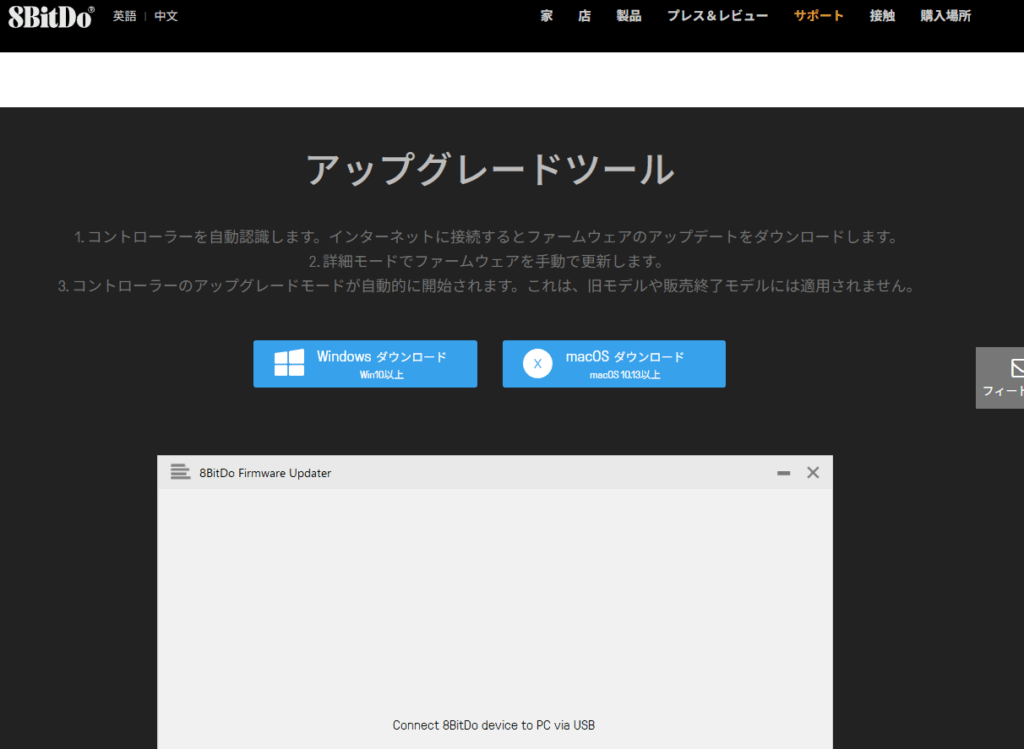
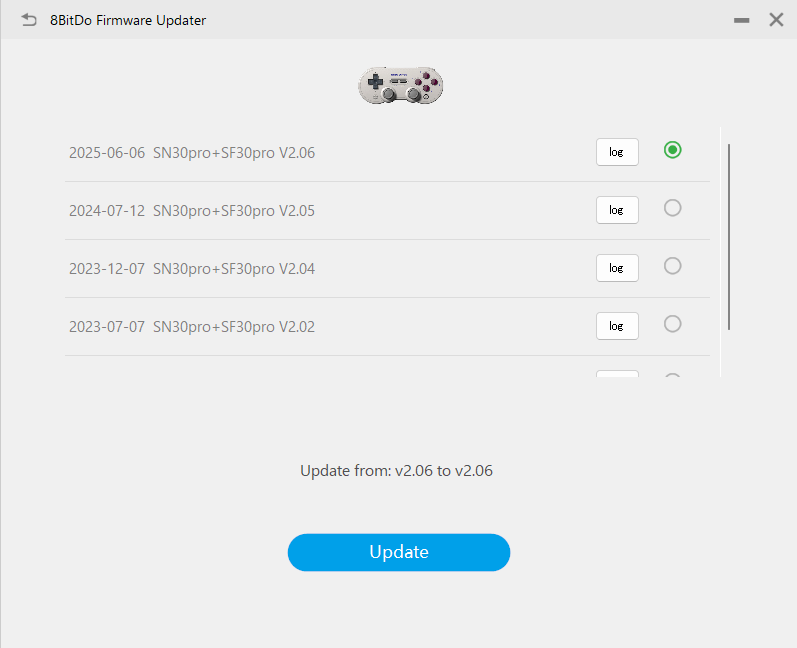
2.06から2.06へって・・・やる必要無いです。2025年6月6日にあったようでそれ以前にお持ちの方はアップデートしたら良いかとは思います。
Magic-S-pro2もアップデートありましたので貼っておきます
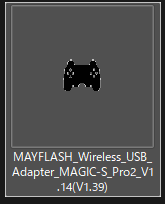
ダウンロードするとPCの保護機能が働きますが、UPデートするのに信用するしか無いので一応OKで開きます。
起動して機械のスイッチを一つしか無いのですが、それを押しながらUSBへと入れます。5秒ぐらいしたら手を離して
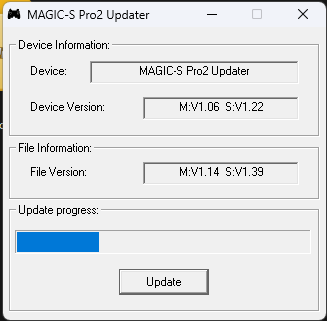
デバイスヴァージョンがでますので私のは1.22だったので UPDATEを押して現在は1.39みたいです。色々と不具合が直されていました。私の希望は、毎回電源入れるたびに黄色に色を変える為に長押ししていますが、これのメモリー機能があって、設定したところ覚えておいて欲しいですね。Bluetooth接続は覚えているのに・・・
交換した結果 得られたものは・・・
熱暴走は無くなった感じです~。 コントローラーに関しては、操作は格段にやりやすくなった感じと線が無くなったので、快適です。どうしても、SwitchのコントローラーのPROコンでは十字キーのしっくり感が無かったのですが、このこのコントローラーでだいぶやりやすくなりました。まだスーパーファミコンの動作だけなので、アナログを使う場面は全然ありませんが、PSPなども動かしだすとある方が便利だと思います。また、⭐マークを押すと連射機能が瞬時に出るので、レトロフリークでも設定できますが、切ったり入れたりが大変になるので、このSN30Proは使い勝手が良いです。 そいった所ですね~。
気になった方は是非やってみてください!!。

【Switch Lite / Switch / レトロフリーク対応】 8Bitdo SN30 PRO GAMEPAD – Switchモーションコントロール
画像クリックでAmazon-Linkに飛びます

aliexpress ※価格は為替変動します
1または2個8bitdo SN30プロ有線usbゲームパッドゲーム制御nsスイッチwindowsラズベリーパイsn版コントローラアクセサリー 画像クリックでアリエクにに飛びます

aliexpress ※価格は為替変動します
8Bitdo SN30 プロ Bluetooth ゲームパッドコントローラージョイスティック Nintend スイッチ NS 2 MacOS Android PC SteamoS ラズベリーパイ用 画像クリックでアリエクにに飛びます

8Bitdo ワイヤレスUSBアダプター2 Switch / Switch OLED、Windows、Mac、Raspberry Pi、Xbox Series X&Sコントローラー、Xbox One Bluetoothコントローラー、Switch Pro、PS5コントローラーなどと互換性があります
画像クリックでAmazon-Linkに飛びます

aliexpress ※初回1241円 為替変動します
8BitDo USBワイヤレスBluetoothアダプターレシーバー Nintendo Switch 2、Windows、Mac、PS1、Xbox One、PS4、PS5、Switch Proコントローラー対応 画像クリックでアリエクにに飛びます
Magic-S-proでなくても、ワイヤレスUSBアダプターでもいけると思います!!今回注文しましたので近いうちにお見せしますね~


コメント